Vedno je zabavno prilagoditi naš sistem, ki spreminja besedila za urejanje datotek Windows dll itd. Ljudje so celo urejanje besedila gumba za začetek v operacijskem sistemu Windows 7 jemali kot izziv - dokler nismo izdali gumba Start ToolTip Text Changer. V tem članku vam bom pokazal, kako uredite besedilo v vrstici s čarobnimi gumbi v predogledu za potrošnike sistema Windows 8.
Spremenite besedilo vrstice s čarobnimi datotekami v sistemu Windows 8
Najprej boste morali prenesti Hacker virov za izpolnitev te naloge. To je brezplačna programska oprema in jo lahko prenesete iz tukaj.
Korak 1:
Hitro najprej ustvarite obnovitveno točko sistema. Potem pojdi na C: \ Windows \ System 32 \ en-ZDA
2. korak:
Poiščite twinui.dll.mui datoteko in jo kopirajte na namizje.
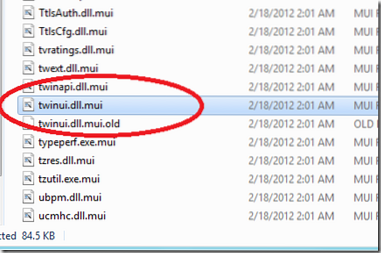
3. korak:
Z desno miškino tipko kliknite twinui.dll.mui in kliknite na Odpri z in se pomaknite navzdol in izberite »Poiščite aplikacijo na tem računalniku".
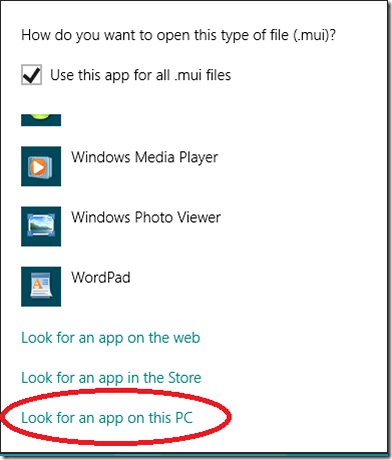
4. korak:
Zdaj pojdite v namestitveni imenik Resource Hackerja in izberite ResHacker.exe.
5. korak:
Zdaj boste videli podoben zaslon, kot je prikazan na spodnji sliki
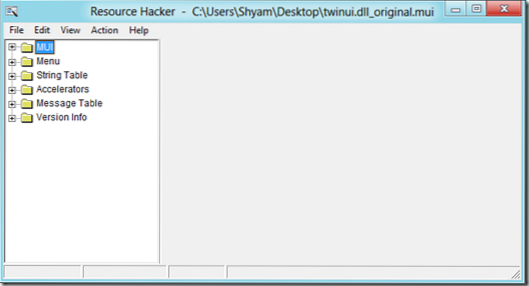
6. korak:
RazširiVrvica Tabela"In se pomaknite navzdol do"444"Ali"445"In izberite"1033".
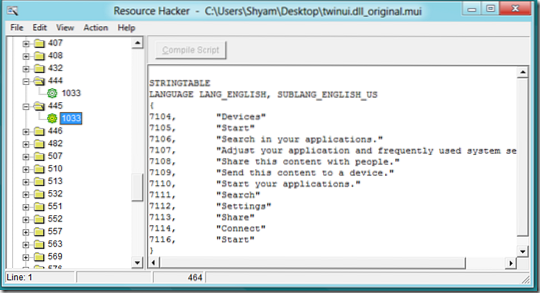
7. korak:
Zdaj lahko spremenite želeno besedilo in kliknete »Sestavi Skripta"In pojdite na mapa in kliknite na Shrani.
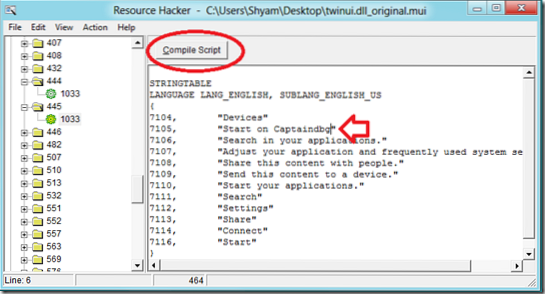
8. korak:
Zdaj boste na namizju videli dve različni datoteki twinui.dll.mui in twinui.dll_original.mui. Zdaj morate kopirati twinui.dll.mui to C: \ Windows \ System 32 \ en-ZDA. Preden prilepite datoteko, morate prevzeti njeno lastništvo.
- Z desno miškino tipko kliknite twinui.dll.mui Spodaj C: \ Windows \ System 32 \ en-ZDA in pojdite na Properties
- Pojdite na zavihek Varnost in kliknite Napredno
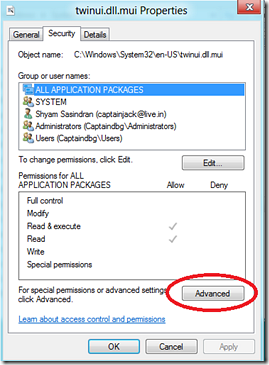
- Zdaj kliknite na “Sprememba" Spodaj Lastnik
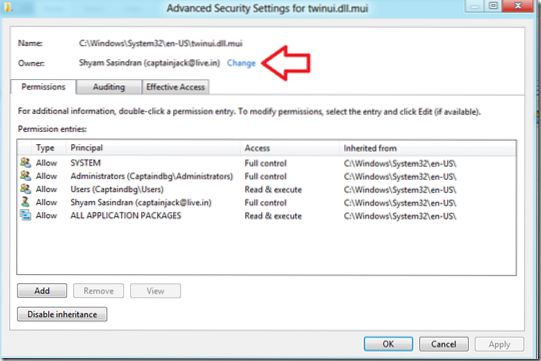
- Vnesite svoje uporabniško ime in kliknite V redu
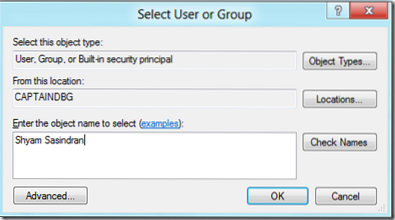
- Zdaj izberite svoje uporabniško ime medDovoljenje Vnosi"In kliknite na"Dodaj"
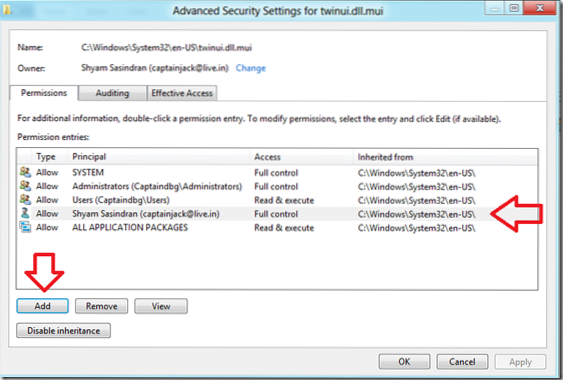
- Zdaj izberite »Izberite a Ravnatelj"In vnesite svoje uporabniško ime
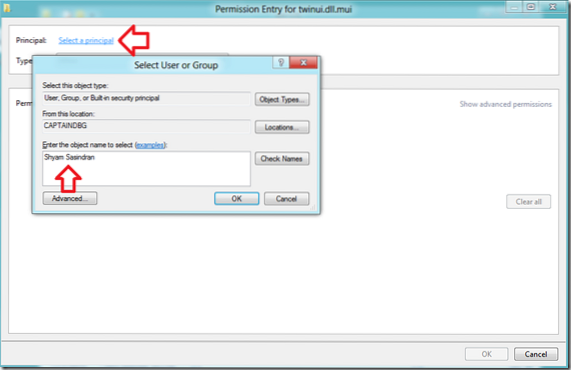
- Zdaj kliknite na “Poln Nadzor"In kliknite V redu
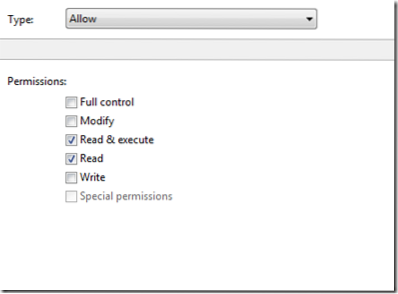
- Ponovno kliknite V redu in kliknite Lastnosti.
Zdaj lahko datoteko preimenujete v twinui.dll.mui.star in kopirajte spremenjeno twinui.dll.mui.
9. korak:
Zadnji korak je ponovni zagonWindows Explorer«Iz upravitelja opravil
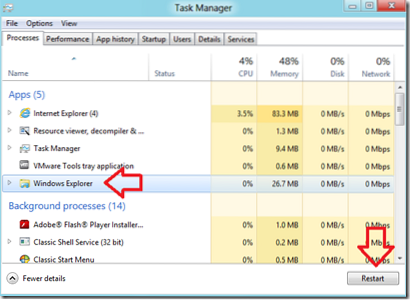
in dobili boste spremenjeno čarobno vrstico.
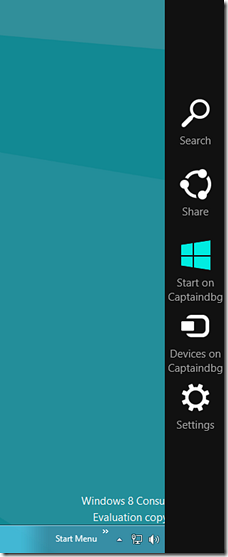
Če želite razveljaviti, spremenite spremenjeno twinui.dll.mui in preimenuj twinui.dll.mui.star nazaj k twinui.dll.mui in znova zaženite Raziskovalec Windows.
Hvala Miku na blogu Beatmasters-Winlite.de za ta nasvet.
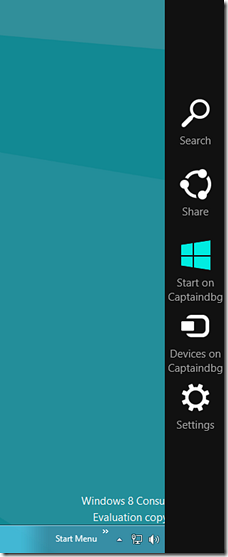
 Phenquestions
Phenquestions


